A megújítási hiba kijavításának módszerei a 8007000E -ben a Windows 7 -ben

- 2094
- 387
- Bíró Barnabás
Sok felhasználó választja a hétet, annak ellenére, hogy egy évtized telt el a megjelenése óta, és van egy fejlettebb Windows 10. Az operációs rendszer népszerűségét a stabilitás, a könnyű használat, az alacsony erőforrás -fogyasztás és az egyéb tulajdonságok biztosítják, amelyekkel a későbbi verziók nem büszkélkedhetnek. Ugyanakkor a Windows 7 hibái is vannak. Az operációs rendszerfejlesztők kiküszöbölik a hiányosságokat, a sebezhetőségeket és javítják a rendszer képességeit, általában automatikus módban hajtják végre. A frissítés folyamatában a hibák gyakran különféle tényezőkhöz kapcsolódnak. A Windows 7 Frissítési Központban felmerülő egyik hiba jelentése szerint a frissítési folyamat befejezésének lehetetlensége, és megjelenik a 8007000E kóddal. Előfordulhat, ideértve az operációs rendszer telepítése után közvetlenül is, függetlenül a szerkesztőségtől. Hasonló meghibásodást találunk a Windows 10 frissítésében.

A 8007000E hiba nem kritikus, és a felhasználó képes lesz önállóan megbirkózni annak eliminációjával. Fontolja meg, miért jelentkezik a hiba a frissítési központban, és hogyan lehet kiküszöbölni a problémát.
Okoz
A Windows 7 frissítési hibája a 8007000E kóddal, amely a rendszerkomponensek keresése vagy telepítése során fordul elő a következő tényezőkkel:
- Instabil internet. A hálózatról leválasztás, sőt rövid távú, a Microsoft csomagok betöltése során megsérti a kommunikációs csatornát. Ez ahhoz vezet, hogy lehetetlenség lehet a szerverhez való kapcsolódáshoz, és a frissítési központot okozza.
- Víruskereső szoftver aktivitás. Harmadik rész -víruskereső gyakran blokkolja a bejövő fájlokat, tekintettel fenyegetésnek, annak ellenére, hogy a csomagok hivatalos forrásból lendülnek.
- A hardver erőforrások hiánya. A számítógépes erőforrások (memória, processzor, lemez) túlzott mértékű stresszével egyszerűen nem elegendő a Windows frissítési eljárás végrehajtásához, amely a 8007000EE hibakódot okozza.
- Engedély nélküli vagy törött verzió ablakok. Az eset lehet a használt szerelvényben, amelyben az egyes rendszerfájlokat törölik vagy megsérülnek a frissítés szempontjából.
- Rosszindulatú szoftver. A probléma a számítógépen rendezett vírusok aktivitásához is kapcsolódhat.
Hogyan lehet javítani
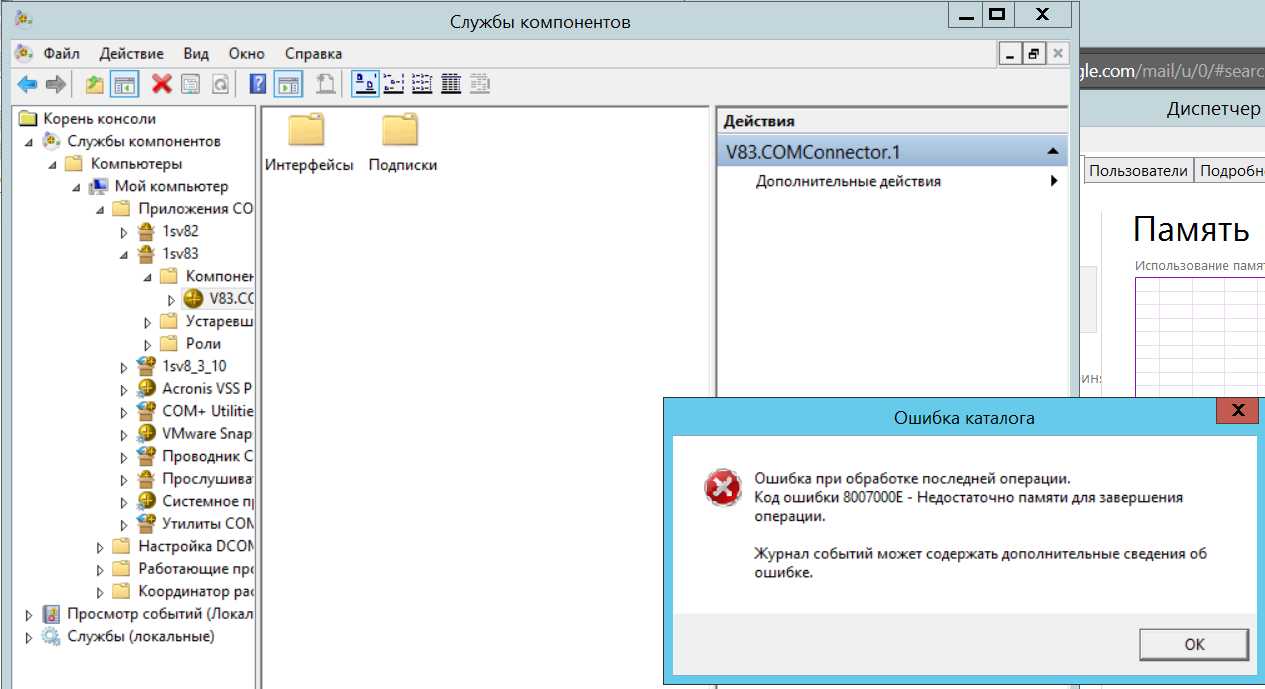
A hiba kiküszöbölésének módja a 8007000E kóddal a frissítés során megfelelő, a kellemetlen forrástól függően. Nem mindig lehet azonnal azonosítani az elkövetőt, ezért megoldások kipróbálásával kell keresnie és meg kell szüntetnie az okot. Fontolja meg, hogyan lehet kijavítani a hibát, a 8007000E kódot, egyszerű, bár hatékony módon.
A csomagok manuálisan történő telepítése
A megoldás a Windows KB3050265, KB3112343, KB3102810, KB3083324 vagy KB3083710 frissítések letöltéséből és telepítéséből áll, kézi módban a Microsoft Resource -tól. A cég hivatalos weboldalán, a frissítés letöltési oldalán lépünk, töltsük le a kívánt fájlt, figyelembe véve a verziót, a rendszer, a nyelv és az egyéb paraméterek kiürítését. Végrehajtjuk a telepítést, majd újraindítjuk.
A korábbi frissítések eltávolítása

A módszer meglehetősen hatékony a 8007000E hibák megoldásában a Windows 7 -en. Lehetőség van a letöltési katalógus eltávolításával, amelyre a C: \ Windows \ Softwaredion eloszlás \ út mentén haladunk, ahol a mappát megtaláljuk és eltávolítjuk, a tartalom megtisztítása után. Miután befejeztük az eltávolítást, újratöltjük.
A frissítések programja
A Windows 7 -en a 8007000E egy másik megoldása a WSUS offline frissítési program használatát jelenti, amely szabadon elérhető. A szoftver elindításakor a rendelkezésre álló frissítéseket ellenőrizni kell, és a szükséges fájlokat telepítik.
A rendszerfájlok ellenőrzése és tisztítása
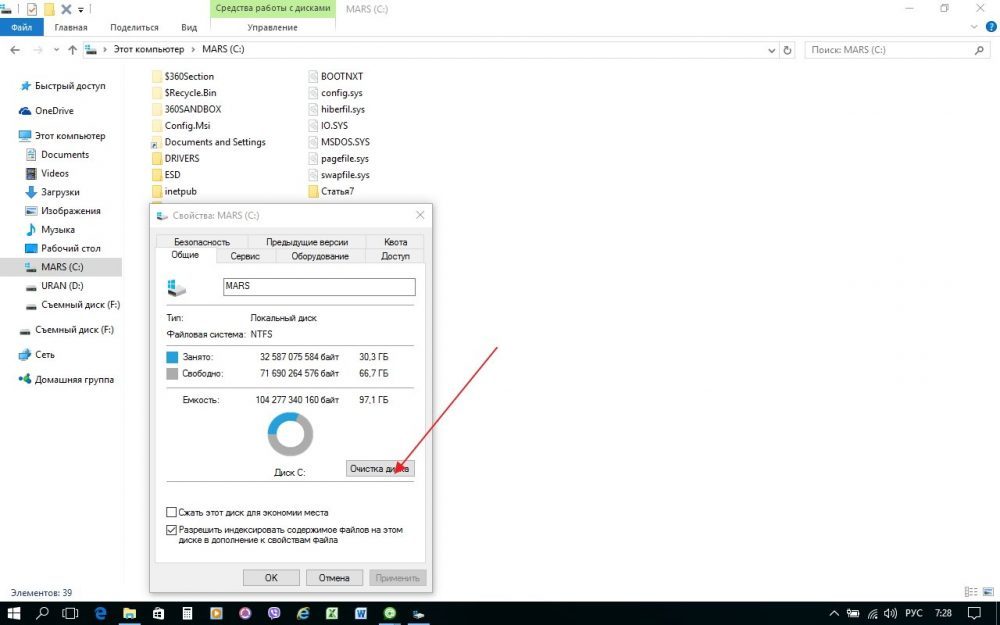
A módszer lehetővé teszi a rendszerfájlok integritásának ellenőrzését, és magában foglalja a beépített SFC rendszer segédprogram használatát. Ehhez el kell indítanunk a parancssort az adminisztrátor nevében, a Windows 7 -ben ez a szokásos alkalmazásokban található. A következő műveleteket hajtjuk végre:
- A "Start" menüben válassza az "All Program" - "Standard" - "Command Line" lehetőséget (nyomja meg a PKM gombot, és indítsa el a rendszergazdai jogokkal).
- A terminálon beállítottuk a parancsot SFC /SCANNOW És nyomja meg az Enter billentyűt.
- Várjuk a letapogatási eljárás befejezését. Az ellenőrzés során felfedezett hibákat akkor javítják, ha lehetséges, és a folyamat végén jelentés alakul ki.
- Most a DNS gyorsítótár tisztításához felírjuk a parancsot Ipconfig /flushdns És nyomja meg az Enter billentyűt.
- Megpróbáljuk a szokásos módon frissíteni az operációs rendszert.
Egyéb hibajavítási módszerek
A probléma megoldásának fenti módjain kívül a következő műveletek is segíthetnek:
- Az erőforrás -intenzív programok által létrehozott erőteljes terheléssel (bejelentkezhet a feladat diszpécserének), kapcsolja ki őket a frissítés végrehajtása során.
- Azt is ellenőrizzük, hogy a memória elegendő -e a lemezen, és engedje el, ha nem.
- Nem lesz felesleges, ha a számítógépet vírusellenes szoftverrel szkenneljük, jobb, ha ezt a célt a harmadik parti segédprogramok, például a DR használata használja. Web Cureit, Kaspersky, vírus eltávolító.
- Ellenőrizze, hogy a frissítések blokkolják -e a telepített vírusos vírusokat, kikapcsolhatja azt a beépítés csomagjának időtartamára.
- A probléma a dátum és az idő nem megfelelően meghatározott értékei miatt is felmerülhet, mivel ez megtéveszti a szolgáltatást, amikor frissítéseket keres. Ellenőrizzük, hogy a dátum és az idő nem releváns -e, azokat meg kell változtatni.
- A CHKDSK System segédprogrammal is beolvashatja a merevlemezt hibákat és a sérült ágazatokat is. Ehhez az adminisztrátor nevében futó parancssorban beírjuk a parancsot Chkdsk C: /f /r. A "C" kifejezésen egy rendszerszakaszra gondolunk, megváltoztatjuk a betűt, ha az operációs rendszer egy másik lemezen áll.
https: // www.Youtube.Com/watch?V = 7gpwlfme5j0
A legtöbb esetben ezek a módszerek segítenek megszabadulni a 8007000E hibáktól. Ha egyikük sem segített, akkor visszatérhet a korábban létrehozott helyreállítási ponthoz (ha van ilyen), vagy szélsőséges esetekben telepítse újra a Windows -t.
- « Hogyan lehet engedélyezni a tonális módot a telefonon
- Mi a teendő, ha egy hiba jelenik meg a Skidrow -ban.DLL »

